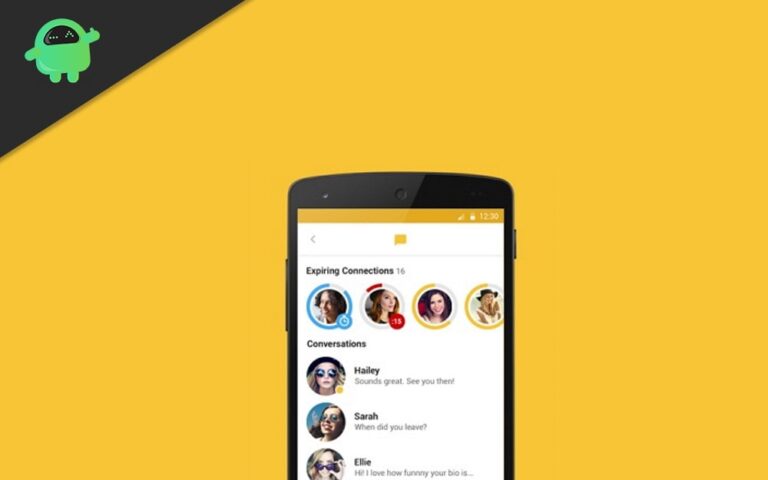Состояние вредоносных программ для Mac
Большинство людей считают, что компьютеры Mac не заражаются вирусами или какими-либо вредоносными программами, но на самом деле это так. Компьютеры Mac также уязвимы для атак вредоносных программ, и с тех пор они таковыми и остаются. Фактически, самый первый известный вирус для микрокомпьютеров, Elk Cloner, был разработан для Mac. Вирус был написан в 1982 году 15-летним Ричардом Скрентой и сохранен на дискетах. Elk Cloner был разработан для компьютерных систем Apple II. Несмотря на то, что он был совершенно безвреден, вирус вызывал много раздражения, поскольку зараженные компьютеры отображали стихотворение при каждой 50-й загрузке.
Различные вредоносные программы для Mac
Тридцать шесть лет спустя состояние вредоносных программ для Mac сильно изменилось. Вирусы и атаки более агрессивны, разрушительны, и их труднее обнаружить. Одна из новых угроз, OSX.MaMi, изначально была задокументирована на форуме, где кто-то сообщил, что его настройки DNS были изменены и больше не могут быть возвращены обратно. Вредоносное ПО изменяет настройки DNS и гарантирует, что пользователь не сможет отменить их обратно. Вредоносная программа также устанавливает в связку ключей новый доверенный корневой сертификат. Действия этой вредоносной программы опасны, поскольку они направлены на то, чтобы направить пользователя на фишинговые сайты, попутно похищая учетные данные пользователя.
Еще одна вредоносная программа для Mac под названием Dark Caracal представляет собой CrossRAT, написанную на Java и предназначенную для обеспечения базового удаленного бэкдор-доступа к зараженным компьютерам Mac. К счастью, вредоносное ПО было обнаружено на ранней стадии его разработки.
OSX.CreativeUpdate — еще одна недавно обнаруженная вредоносная программа для Mac. Когда веб-сайт MacUpdate был взломан, вредоносные ссылки были скрыты в ссылках для скачивания некоторых приложений. Приложение, зараженное вредоносным ПО, однажды установило майнинг криптовалюты под названием Monero.
Как узнать, есть ли у вас вредоносное ПО
Каждое вредоносное ПО имеет различный эффект. Однако есть симптомы, на которые нужно обратить внимание. Вот симптомы, указывающие на то, что ваш компьютер может быть заражен:
- Ваше устройство внезапно становится вялым.
- В вашем браузере установлена панель инструментов, которую вы не помните.
- Ваша поисковая система по умолчанию изменилась.
- Все веб-страницы заполнены объявлениями.
- Реклама всплывает.
Если вы заметили какие-либо из этих симптомов, не паникуйте, потому что существует множество способов избавиться от вредоносных программ.
Как удалить вредоносное ПО
Apple включила несколько невидимых фоновых средств защиты от вредоносных программ на вашем Mac.
- Файловый карантин или гейткипер. Всякий раз, когда вы загружаете приложение, вы получаете предупреждение о том, откуда взялся файл и когда вы его загрузили. Затем вам нужно будет выбрать, открывать файл или нет. Законное приложение обычно подписывается его создателем и требует подписи Apple. Если приложение не подписано, вы не сможете открыть файл.
- Эта функция связана с файловым карантином. Xprotect сканирует загруженные файлы на наличие известных вредоносных программ и вирусов. Если файл заражен или поврежден, единственный вариант — переместить его в корзину.
Помимо этих встроенных функций, есть и другие действия, которые вы можете предпринять, если подозреваете, что ваш Mac заражен вредоносным ПО или вирусами. Если вы считаете, что ваш компьютер заражен, следуйте этим советам:
- Скачать Антивирус. Загрузите надежное антивирусное приложение из App Store и просканируйте весь компьютер на наличие вредоносных программ и вирусов. Переместите все зараженные файлы в корзину, а затем очистите корзину после сканирования.
- Проверьте монитор активности. Если вы недавно установили приложение и считаете его сомнительным, обратите внимание на название и немедленно закройте приложение. Вы можете нажать Command + Q или нажать «Выход» в меню, чтобы закрыть приложение. Затем откройте «Мониторинг активности» из папки «Утилиты». Найдите название приложения. Если вы обнаружите, что оно все еще работает, несмотря на то, что вы только что закрыли его, это означает, что с приложением что-то не так. Чтобы выйти из процесса, выберите имя приложения, щелкните значок X и выберите «Завершить принудительно».
- Восстановление из Time Machine. Как только вы заметите, что ваш Mac заражен, немедленно выключите компьютер и восстановите его из последней резервной копии с помощью Time Machine. Вы должны восстановить свой компьютер до времени, когда он не был заражен.
- Очистите кэш и папку загрузки. Для этого вы можете использовать сторонние инструменты очистки или сделать это вручную.
Если вы используете Сафари:
- Нажмите «Safari», а затем выберите «Очистить историю».
- Выберите «Вся история» из выпадающего списка.
- Нажмите кнопку «Очистить историю».
Если вы используете Google Chrome:
- Нажмите Chrome и выберите «Очистить данные браузера».
- Выберите «Все время» в раскрывающемся списке «Временной диапазон».
- Щелкните Очистить данные.
Чтобы очистить папку загрузки, просто перетащите все файлы в корзину, а затем очистите корзину. Если вы считаете, что ваш компьютер все еще заражен, последний вариант — установить свежую копию macOS и ваших приложений. Не забудьте переформатировать жесткий диск перед переустановкой macOS, чтобы убедиться, что на нем не осталось вирусов или вредоносных программ.
Также рекомендуется использовать сторонние инструменты очистки, такие как Outbyte macAries, и избавиться от нежелательных файлов, кешей, временных файлов и ненужных приложений. Очистка мусора на вашем компьютере также устранит медлительность вашего Mac и повысит производительность вашего устройства, потому что в нем нет беспорядка.